Как да направите красив надпис в html. Как да направите красив шрифт в html: размери, цветове, тагове на html шрифт. По подразбиране текстът е подравнен вляво.
Инструктирам господа сенатори да запазят речта си ненаписана,
но с твоите думи, за да видят всички глупости!
Петър Велики.
Понастоящем, текст в htmlе основният начин за представяне на информация. По-голямата част от уебсайтовете в Интернет се състоят от текстово съдържание. Това означава, че можете, със способността, поне да четете и като максимум - да пишете (има доза истина във всяка шега).
Да приемем, че сте въвели текст в редактора, форматирали сте го (маркирате някои думи удебеленили в курсив), или направи нещо друго с него. След това копирах и поставих текста в моя html код. Отваряте html страницата в и цялото ви форматиране е изчезнало някъде. Това се случва, защото текстовият редактор използва свои собствени специални символи за форматиране на текст (по същество същите тагове, използвани само в текстовите редактори), които не виждате по подразбиране.
В прозореца на редактора виждате само текст. Но всъщност има и контролни специални символи, с помощта на които редакторът „разбира“ как да покаже тази или онази част от текста. Тоест, повтарям, това е същото като, само "заточено" за използване в текстови редактори.
Но въпреки това има начин да прехвърлите текст от редактора и да го поставите в html кода в оригиналния му вид. И тъй като говорим за това, ще започнем да изучаваме форматирането на текст от този етикет. Така че да започваме.
§ 2. Самите тагове за форматиране
Предварително форматиран текст може да бъде вмъкнат в html страница с помощта на таговете и . Браузърът ще покаже текста, ограден между тези тагове, както е бил текстов редактор. Честно казано, никога не съм използвал този етикет на практика, така че не мога да кажа нищо друго за него.
С най-популярните тагове за форматиране на текст са:
- - използва се за маркиране на текст удебелен.
- - използван за получаване курсивтекст. Препоръчително е да използвате етикета вместо този етикет.
- - ще позволи подчертавамтекст. Основното тук е, че потребителят не бърка подчертания текст с връзка.
- - прави текста зачертан.
- - предназначени за подчертаване на долен текст (долен индекс). Този етикет може да бъде полезен например за писане на химични формули. Ето кода
H2 O
Дава ни тази формула
- - необходими за подчертаване на горен индекс (горен индекс). Например, за да напишем степенуване: пишем
(a+b)2,
Получаваме
(a+b) 2.
Във всички тези тагове за форматиране на текст можете да използвате един по един или няколко заедно. Това се постига чрез влагане на тагове един в друг. Например следният html код:
H2O е формулата на водата.
при гледане
H2O- това е водна формула.
§ 3. Алинеи
В HTML параграфите се създават с помощта на . Използването на този етикет вмъква един празен ред и поставя видимия елемент на html страницата зад него на следващия ред. Например, ако напишем:
Ще изглежда така:
И не е необходимо да използвате затварящ таг, тъй като браузърът счита, че началото на следващия абзац означава края на предишния, но е желателно да се избегне объркване.
§ 4. Подравняване на текст
Атрибутът се използва за подравняване на текст. подравнетес възможни стойности център, ляво, дяснои оправдавам. Той съответно подравнява текста в центъра, вляво, вдясно и едновременно по два ръба наведнъж. Например html код:
align="center">Текст в центъра
подравнете текста към центъра:
Централен текст
И този код:
надясно">
подравнете текста надясно
Дясно подравняване на текста
E if атрибут подравнетене се използва, текстът ще бъде подравнен вляво. Това се случва по подразбиране. Пример, код:
подравнете текста вляво
По подразбиране текстът е подравнен вляво.
§ 5. Прекъсване на ред и хоризонтална лента
Ако е необходимо да се осигури преход към нов ред без вмъкване на празен ред (това се случва, когато натиснете Enter в текстов редактор), тогава се използва етикетът
. Например html код
1. Първи ред.
2. Втори ред.
в браузъра ще изглежда така:
1. Първи ред.
2. Втори ред.
При
без краен етикет. Вероятно вече се досещате, че за да вмъкнете няколко празни реда, трябва да напишете етикета
няколко пъти подред.
Можете също така да разделяте визуално части от текста с помощта на етикета. Този таг създава разделителна лента на страницата (например зелената в началото на тази статия). Тагът има следните атрибути:
- размер- дебелина на лентата;
- ширина- Ширината на линията;
- подравнете- подравняване;
- цвят- цвят на райе;
- noshade- атрибут, който няма стойност. Ако е посочено, се създава плътна черна лента без сянка.
Например html код:
align="center" size="5" width="50%" color="#3399ff">
в браузъра ще изглежда така
Ширината и дебелината могат да бъдат зададени както в пиксели (тогава стойността ще бъде постоянна), така и в проценти (тогава стойността ще се променя в зависимост от разделителната способност на екрана).
§ 6. Заглавия
За да зададете имена на секции и подсекции в HTML, използвайте заглавни тагове. Има шест нива на заглавия и те са обозначени, както следва:
- - заглавие от първо ниво
- - заглавие от второ ниво
- - заглавие от трето ниво
- - заглавие от четвърто ниво
- - заглавие от пето ниво
- - заглавие от шесто ниво
Заглавията са с получер шрифт и са отделени от останалия текст с празен ред. Най-голямото заглавие (заглавието на този урок е подчертано с него), а най-малкото . Етикетите за заглавия имат атрибути:
- подравнете- подравняване на текста на заглавието на страницата (стойностите са същите като при нормалното подравняване на текст);
- заглавие- подсказка, която се появява, когато задържите курсора на мишката върху заглавието.
Например HTML кодът:
align="center" title="(!LANG:Tip tooltip. Задръжте курсора на мишката върху заглавието, за да го видите.">Заголовок 4 уровня !}
в браузъра ще изглежда така:
Заглавие от ниво 4
§ 7. Работа с шрифтове
За директно форматиране на шрифтове HTML има таг. Този етикет има следните атрибути:
- цвят- цвят на текста на шрифта;
- лице- шрифт;
- размер- размер на шрифта на текста. Може да се настрои на абсолютно (от 1 до 6) или относителна стойност(+1 до +6 и -1 до -6). По подразбиране размерът на текста е 3. Ако посочите размер="+1"
§ 8. Създаване на списъци в HTML
AT HTML списъцисе създават с помощта на таговете и. В първия случай се създава подреден (номериран) списък, във втория - неподреден (маркиран) списък. Всеки елемент от списъка е маркиран с етикет. Браузърът показва елементите от списъка с нова линиякато колона с отстъп и водещи символи. Типът на маркера се определя от атрибута Тип.
В подреден списък маркерите (стойности на атрибута тип) са:
- 1 - номерация с арабски цифри (по подразбиране);
- А- главни букви по азбучен ред;
- а- малки латински букви;
- аз- големи римски цифри;
- аз- малки римски цифри.
Например HTML код
Първи елемент.
Втори елемент.
Трети елемент.
браузърът ще покаже това.
Случва се да трябва да покажете снимка и да зададете име (кратка фраза). Има следните опции за това:
Align="top" - подравнява текста спрямо горната част на изображението.
align="bottom" - подравнява текста отдолу.
align="middle" - подравнява текста към центъра.
По-долу е кодът, който демонстрира работата на горните параметри.
красива пчела
 Много сладка пчеличка
Много сладка пчеличка
 Нищо също.
Нищо също.
Сега нека видим как да покажете картина с голямо количество текст.
Има две възможности:
Align="left" – изображението обвива текста отляво.
align="right" – изображението "обвива текста" вдясно.
За по-голяма яснота напишете следния код:
<html > <глава > <заглавие > HTML изображение вляво - текст вдяснозаглавие > глава > <тяло> <img src="images/htmlsun.jpg"подравняване= "наляво"ширина= "140" височина= "124" /> <голям >слънцеголям > <br > <p >> Може да има текст, съдържащ информация за Слънцето.p > <br ><br > <img src="images/htmlmoon.jpg"подравняване= "вдясно"ширина= "140" височина= "124" /> <голям >Лунаголям > <br > <p >Тук можете да вмъкнете научна статия за Луната.p > тяло> html > слънце
слънце Формата на Слънцето е близка до идеална сфера с диаметър 1 392 000 km. Той съдържа орбитата на Луната и все още има много място. Всъщност повече от милион планети като Земята лесно биха се поместили в Слънцето. Освен това, ако можете да карате кола по повърхността му с 88 км/ч, ще ви отнеме 5 години и половина, за да обиколите Слънцето веднъж (и без да спирате). Но размерът на Слънцето не е постоянен. Съвременни изследванияпоказват, че диаметърът на Слънцето намалява с около 1 метър на час. Ако това явление се е случило и през миналия век, тогава Слънцето, което виждаме сега, е с 800 км по-малко от това, което са виждали нашите предци. Може би това слънчево свиване е част от дългосрочно колебание, което помага да се стабилизира масовото освобождаване на енергия.
 Луна
Луна
Това е единственият естествен спътник на Земята. Масата на Луната е 0,0123 от масата на Земята (приблизително 1/81) или 7,6.1022 кг. Диаметърът на Луната е малко повече от една четвърт от земния (0,273) или 3476 км. Луната осветява земята 500 000 пъти по-слабо от слънцето). На Луната няма позната за нас атмосфера, няма реки и езера, растителност и живи организми. Силата на гравитацията на Луната е шест пъти по-малка от тази на Земята. Денят и нощта с температурни спадове до 300 градуса продължават две седмици.
Нокакто можете да видите, възможно е текстът и изображението да са твърде близо едно до друго. За да коригирате това, просто трябва да зададете някаква желана дебелина и цвят на рамката, като фона.
<html > <глава > <заглавие >Изходно изображение към HTML страница заглавие > глава > <тяло> <img src="images//htmleclipse.jpg" alt=подравняване= "наляво"ширина= "160" височина= "130" style="border: 8px solid #ffffff;"/> <голям >голям > <br > <p >Статия за слънчевото затъмнение.p > тяло> html >
Астрономическо явление, при което Луната закрива (затъмнява) Слънцето изцяло или частично от наблюдател на Земята. Слънчево затъмнение е възможно само при новолуние, когато страната на луната, обърната към Земята, не е осветена и самата луна не се вижда. Затъмненията са възможни само ако новолунието е близо до един от двата лунни възела (точката на пресичане на видимите орбити на Луната и Слънцето), на не повече от около 12 градуса от един от тях.
Появата на текст на екрана зависи само от етикети, не зависи от интервали и прекъсвания на редове.
Всички дизайнерски елементи на HTML документи са разделени на два типа: вградени и блокови.
Вградените елементи могат да бъдат част от ред, а блоковите елементи винаги заемат собствено място на уеб страница и винаги започват на нов ред. Разбира се, блоковите елементи могат да включват други блокови елементи и вградени елементи. По очевидни причини вградените елементи не могат да съдържат блокови елементи.
Комбинирането на елементи на уеб страница в блокове ви позволява да приложите един дизайн към тях, за да реализирате оформление. Ще бъде достатъчно да промените местоположението на блока, като промените един обединяващ етикет. Естествено, това е по-удобно, отколкото да променяте местоположението на всеки елемент от уеб страницата поотделно.
Вградените елементи са рамкирани с тагове ... .
Двойка се използва за рамкиране на елементи от блоков тип.
Браузърите рамкират div с нов ред.
Блокирайте
Пример
Етикети за основно форматиране на текст
Пример
заглавка
първо ниво
Заглавие от второ ниво
Заглавие от трето ниво
Заглавие от четвърто ниво
Заглавие от ниво 5
Заглавие от ниво 6
Тест по параграф
Създавайте текстов файл, както в примера. Запазете го с разширение html.
Двоен клик върху името му в папката ще стартира браузъра по подразбиране и вашият html документ вече ще бъде зареден в него.
Маркиране в текст
Пример
Текстът може да бъде удебелен. Текстът може да бъде в курсив.Текстът може да бъде подчертан.
Текстът може да бъде горен индекс. Текстът може да бъде долен индекс.
Цитати, променливи, адреси
| ... |
Използва се за предоставяне на информация за контакт на автора на документа, така че желаещите да могат да се свържат с автора на материала. Обикновено се показва в курсив. Блоков елемент. |
| Подбор на цитати. Блоков елемент. | |
| ... | Подбор на цитати. Обикновено се показва в курсив. |
...
|
Показване на текст с шрифт с фиксирана ширина. Използва се, като правило, за показване на малка част от програмния код (за големи списъци се използва етикетът ). |
| ... | Маркирайте важни части от текста. Обикновено се показва в курсив. |
| ... | |
| ... | Показване на текст с шрифт с фиксирана ширина. |
| ... | Силен акцент върху важни пасажи от текста. Обикновено се показва в удебелен шрифт. |
| ... | Използва се за маркиране на имена на променливи. Обикновено се показва в курсив. |
Как да вмъкна текст в HTML страница? За това има специални HTML таговеза текст.
В HTML има шест нива на заглавия. Те се добавят с помощта на тагове.
- . При което това е заглавието от първо ниво, то е най-голямото.
това е заглавието от първо ниво, то е най-голямото.
Пример за създаване на заглавки:
Заглавките са независими един от друг. Можете да добавите заглавие от всяко ниво, където е необходимо.
Начинаещите понякога не могат да разберат колко заглавия от първо ниво могат да бъдат на една страница. В интернет многократно съм срещал непълна и ненадеждна информация по тази тема. Затова реших да разгледам този въпрос подробно.
Брой тагове на страница задание
не влияе по никакъв начин. Можете да добавите толкова, колкото искате. Но търсачкиса негативни относно факта, че има повече от едно заглавие от първо ниво на страницата. Следователно, ако ще популяризирате сайта си в търсачките, тогава трябва да има само едно заглавие от първо ниво на всяка страница. Извод: по-добре е да свикнете да не поставяте повече от един таг веднага към страницата. В крайна сметка HTML има до шест нива на заглавия. При всяко оформление на страницата това е напълно достатъчно, за да маркирате етикета само за един хедър.
Параграф
само за един хедър.
Параграф
Етикет
Създава параграф от текст. Има отстъпи в горната и долната част за разделяне на един параграф от друг. Освен това е възможно да зададете отстъпа на първия ред. Всичко това се контролира от CSS.
Етикет
Етикет е вграден таг за вмъкване на текст. Обикновено се използва, когато трябва да маркирате част от текста по определен начин.
Например, нека маркираме част от текста в червено.
Желаната част от текста е вътре в тага . За да стане червено, атрибутът style се задава на етикета, който задава стиловете. Тъй като стилът е разгледан в урока по CSS, няма да обяснявам как работи този атрибут тук. Просто го добавете към етикета, както е описано в примера.
Етикет
Етикет
Използва се за специални типове текст, където форматирането е важно. Текстът в този етикет се показва на страницата точно както се появява в кода на страницата. Той запазва всички интервали и прекъсвания на редове. Текстът се показва с моноширинен шрифт, но това може да се промени с помощта на стилове.Избор на текст
HTML има тагове за маркиране на текст. Етикети и създайте удебелен шрифт. Въпреки че тези тагове имат някои разлики, те обикновено изглеждат еднакво на страницата. Етикети и маркиране на текст в курсив. Има етикет , което прави текста подчертан, но използването му е нежелателно.
Пример за избор на текст:
21 |
Удебелен шрифт Удебелен шрифт Наклонен шрифт Наклонен шрифт |
Текстът може да бъде маркиран с помощта на стилове. Всеки решава как да маркира текста, използвайки тагове или стилове.
Други тагове
Разгледахме специални HTML тагове за текст. Но текстът може да съдържа и много други тагове, които добавят съдържание към страницата. Можете дори да вмъкнете текст извън всички тагове, той пак ще се показва на екрана. Но на практика никой не прави това, защото извън таговете текстът не може да се контролира. Следователно целият текст, разбира се, трябва да бъде вътре в етикетите. И когато научите CSS, ще можете да дефинирате външен видтекст.
Като цяло самият въпрос не е труден. Няма нищо сложно в поставянето на един блок върху друг. Но все пак има няколко точки, които си заслужават обсъждането по този въпрос. Мисля, че има хора, които ще се интересуват.
Идеята е просто да наслагвате текст върху изображението. Текстът е представен като блокове с променлива дължина, трябва да е разположен от лявата страна, с гладко запълване около текста. Например, като на това изображение:
Схема на документа
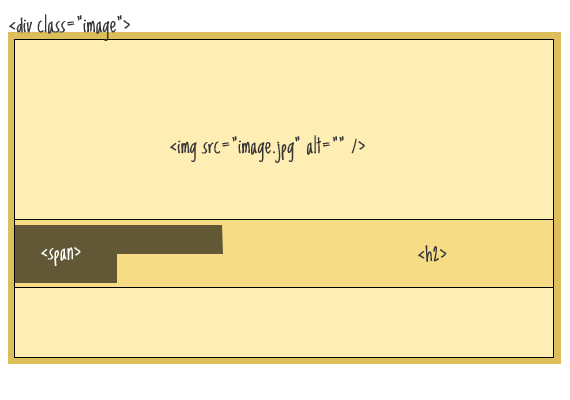
HTML маркиране

Филм в парка:
кунг фу Панда
Разбира се, би било по-лесно да се използва елемент div за показване на изображение като фоново изображение, но в този случай предполагам, че изображението е съдържанието на документа и следователно принадлежи на HTML. Елементът div ще се използва като контейнер за абсолютното позициониране на текста в него.
css
.image (позиция: относителна; ширина: 100%; /* за IE 6 */) h2 (позиция: абсолютна; горе: 200px; ляво: 0; ширина: 100%; )Така поставихме текста директно върху изображението. Следващата ни задача е да направим фон за текста. Тъй като елементът
е блоков елемент, не можем да го използваме за тези цели. Нека използваме вграден елемент . Нека обвием текста в заглавието в него.
Филм в парка:
кунг фу Панда
Ще използваме този интервал, за да стилизираме текста и фона:
H2 span (цвят: бял; шрифт: удебелен 24px/45px Helvetica, Sans-Serif; междубуквени интервали: -1px; фон: rgb(0, 0, 0); /* в случай, че следващият ред не работи */ фон: rgba(0, 0, 0, 0.7); подложка: 10px; )
проблеми

Както можете да видите от фигурата, в края на ред блокът от текст завършва веднага след последния знак на реда и започва веднага подравнен вляво на следващия ред. Свойството padding за span в този случай няма да ни помогне.
За да разрешите проблема, трябва да използвате допълнителни интервали от двете страни на етикета
, в който случай вече можем да използваме подложка.
Филм в парка:
кунг фу Панда
С тези нови участъци ще зададем свойството за подложка:
H2 span.spacer ( подложка: 0 5px; )
Какво ще кажете за семантиката?
На този етап дизайнът е завършен, но остава един проблем. А именно огромен брой допълнителни HTML елементидобавен само за целите на дизайна. Имам предвид педя. За да разрешим този проблем, нека използваме jQuery. За да направите това, премахнете всички интервали в маркирането и ги добавете динамично:
Филм в парка:
кунг фу Панда
$(функция() ( $("h2").wrapInner(" "); $("h2 br").before(" ").след(" ");
});
кунг фу Панда

, в който случай вече можем да използваме подложка.
кунг фу Панда
кунг фу Панда
